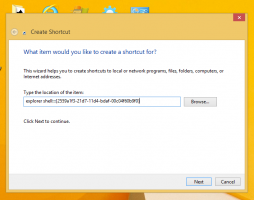Windows 10 versijas 1909 ISO tagad ir pieejami MSDN
Kā jūs, iespējams, jau zināt, Windows 10 '19H2' izstrāde ir beigusies. Microsoft ir sākusi labot savas nelielās kļūdas. Tāpat uzņēmums ir atklājis savu oficiālo mārketinga nosaukumu, kas ir Windows 10 2019. gada novembra atjauninājums, versija 1909. Paredzams, ka atjauninājums tiks izlaists ražošanas nozarei 2019. gada novembrī. Tomēr ISO attēli jau ir pieejami MSDN. Windows 10 Build 18363 ir jaunākais Windows 10 būvējums "19H2" šajā rakstīšanas brīdī. Ņemiet vērā, ka šī versija pašlaik ir pieejama laidiena priekšskatījuma gredzenā. Lēnais gredzens ir cits stāsts, jo būvēt 18362.10024 ir jaunākā 19H2 versija, kas pieejama Insiders. Microsoft šodien MSDN abonentiem izlaida Windows 10 “2019. gada novembra atjauninājuma” ISO attēlus. Ir pieejamas dažādas versijas, tostarp Home, Pro, Consumer un Business.
MSDN ir maksas abonēšanas pakalpojums, kas ir noderīgs izstrādātājiem, testētājiem un tīkla administratoriem. Tas ir pieejams arī uzņēmuma klientiem.
Microsoft neizlaidīs jaunu Windows 10 SDK
versijai 1909. Izstrādātājiem ir jāizmanto iepriekš pieejamais SDK versijai 1903, lai atlasītu savas lietotnes uz jauno funkciju atjauninājumu un izmantotu tā jaunās API un funkcijas. To var izdarīt, izmantojot Visual Studio 2017 un 2019.Jūsu izstrādes vides atjaunināšana
Ja vēlaties atjaunināt savu sistēmu uz Windows 10 versiju 1909, varat to izdarīt vai nu lejupielādējot to, izmantojot savu VSS abonementu, vai izmantojot WIP (Windows Insider Program) laidienu Priekšskatījuma gredzens. The Insider komandai ir lielisks emuāra ieraksts, kurā būs sniegta informācija par to, kā piekļūt izlaišanas priekšskatījuma gredzenam. Kad esat to izdarījis, vienkārši atveriet programmu Visual Studio 2019 un instalējiet jaunāko SDK, un jūs varat sākt. Jaunākajā Visual Studio versijā Windows 10 SDK (10.0.18362) jau ir atlasīts pēc noklusējuma.
- Palaidiet Visual Studio instalēšanas programmu vai dodieties uz https://www.visualstudio.com/downloads/ un lejupielādējiet to
- Sadaļā Darba slodzes atlasiet “Universālās Windows platformas izstrāde”, Windows 10 SDK (10.0.18362) tiks iekļauts pēc noklusējuma.
- Noklikšķiniet uz "Instalēt"
Iespējams, jūs interesēs lasīt šādus rakstus:
- Kas jauns operētājsistēmas Windows 10 versijā 1909 (19H2)
- Windows 10 versijas 1909 sistēmas prasības
- Windows 10 versija 1909 ir 2019. gada novembra atjauninājums
- Instalējiet Windows 10 versiju 1909 ar vietējo kontu
- Aizkavēt Windows 10 versiju 1909 un bloķēt tās instalēšanu
- Instalējiet Windows 10 versiju 1909 ar vietējo kontu